Vous pouvez ajouter autant de champs personnalisés que vous le souhaitez à votre liste d'éléments.
- Dans Console, allez dans Stocks page.
Note: Si vous disposez de plusieurs comptes, sélectionnez votre organisation en haut à gauche en regard de LogMeIn Resolve logo.
- Sélectionnez l'icône d'engrenage à droite et sélectionnez Gestion des champs personnalisés dans la liste.
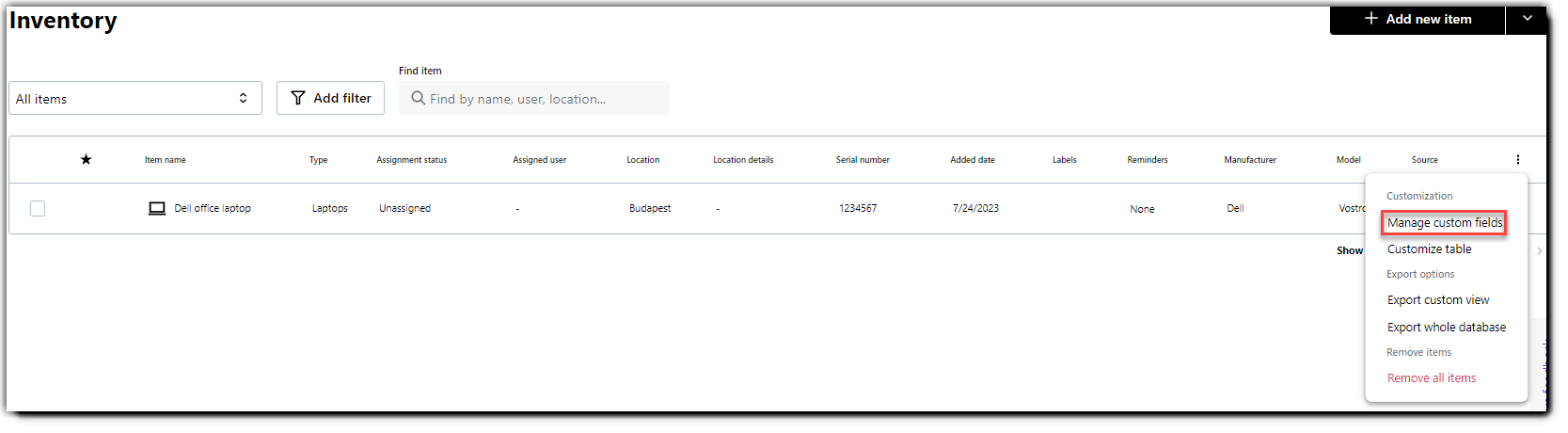
Result: Une liste s'affiche dans laquelle vous pouvez ajouter des Champs personnalisés ou des Types d'appareils personnalisés, et vous pouvez également modifier les champs existants.
- Optional: Lorsque vous sélectionnez +Créer un champ:
- Entrez le titre du nouveau champ dans la Titre champ.
- Si vous souhaitez rendre votre champ personnalisé obligatoire, vérifiez Champ requis .
- Décidez si votre champ personnalisé correspond à Détails de l'élément ou Acheter des informations par catégories en sélectionnant le paramètre correspondant.
- Sélectionnez Créer ce champ pour finaliser l'action.
Result: Le champ nouvellement créé est ajouté à la liste des champs.
- Optional: Lorsque vous sélectionnez +Créer nouveau type:
- Entrez un nouveau type d'appareils et sélectionnez Enregistrer ou,
- Sélectionnez un type d'appareil personnalisé et sélectionnez l'icône de stylo pour la modifier, ou
- Sélectionnez l'icône bin pour la supprimer.
- Optional: Sélectionnez l'icône en forme de crayon à côté du champ personnalisé que vous souhaitez modifier :
- Cliquez sur le champ Title pour modifier le titre du champ.
- Cochez la case Champs obligatoires pour rendre le champ obligatoire.
- Définissez le type de propriété que vous souhaitez attribuer au champ en sélectionnant Détail de l'article ou Info sur l'achat.
- Optional: Sélectionnez l'icône de la corbeille en regard du champ personnalisé que vous souhaitez supprimer.
- Lorsque vous êtes prêt, cliquez sur l'icône X noire en haut à droite de la liste pour revenir à l'écran principal.